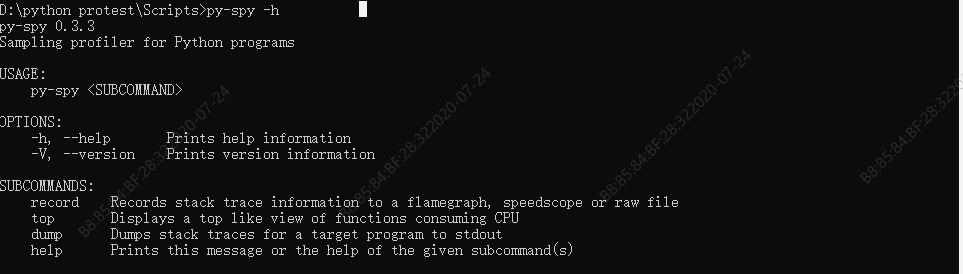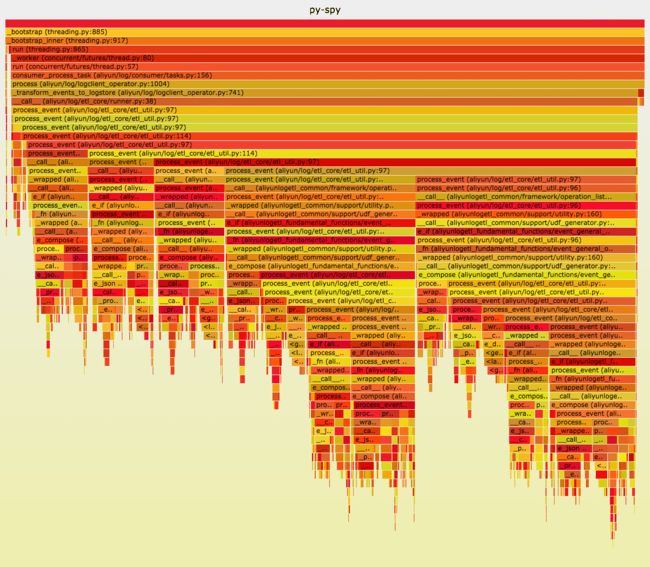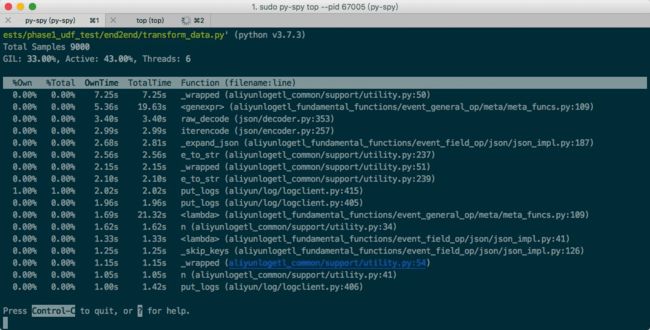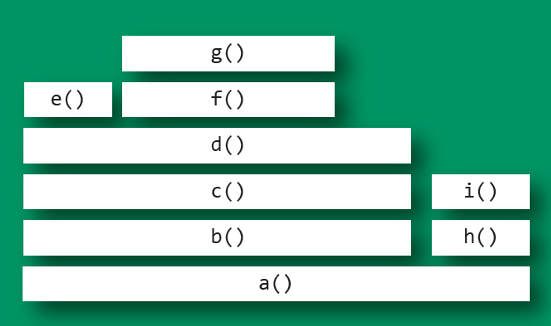Py-Spy介绍
引用官方的介绍:
Py-Spy是Python程序的抽样分析器。 它允许您可视化查看Python程序在哪些地方花了更多时间,整个监控方式无需重新启动程序或以任何方式修改工程代码。 Py-Spy的开销非常低:它是用Rust编写的,速度与编译的Python程序不在同一个进程中运行。 这意味着Py-Spy可以安全地用于生成生产环境中的Python应用调优分析。
github:https://github.com/benfred/py-spy
安装
pip install py-spy
安装后使用py-spy - h可以验证安装,并查看使用帮助。
py-spy从命令行工作,并获取要从中采样的程序的PID或要运行的python程序的命令行。py-spy具有三个子命令record,top和dump:
- record生成火焰图
- top实时查看每个函数运行时间并统计
- dump显示每个python线程的当前调用堆栈
使用py-spy 生成火焰图
py-spy是一个非常好用而且简单的库,看完他的readme 介绍文档基本就可以入手使用spy。这个工具一是可以生成profile 火焰图,二是可以定位到程序中最耗时间的代码的位置。它的优点在于完全不用修改代码,相比较其他的一些性能调查工具,py-spy这一点非常棒,当你debug 一个线上正在运行的程序的时候,只需要提供进程id,py-spy 就可以直接生成火焰图。
py-spy record -o profile.svg --pid 12345
或者
py-spy record -o profile.svg-python myprogram.py
"12345" 为程序运行的pid,当运行这行命令的时候,py-spy 开始抽样的程序simlple 并且生成火焰图,我们可以等待1分钟左右 ctrl+c 结束,这时候会在运行这行命令的当前目录下生成 profile.svg 火焰图, 如下图:
火焰图的分析非常简单直观,主要是看"平顶",看图中最下方那个峰顶是平的,那么程序的性能问题就可以从这里入手去解决,这里不详细介绍火焰图看法,不明白的同学可以自行百度。
通过生成火焰图分析程序瓶颈大概率可以找到并解决80%的程序性能问题,但是还有一种问题,如果我的火焰图没有平顶,但是程序依旧很慢,该如何定位问题?
没有平顶情况下,定位程序中耗时最多函数/代码
如下图,通过火焰图并没有发现程序中的平顶
Top功能
这时候要用到py-spy 提供的 top 命令,Top显示了在python程序中花费最多时间的功能的实时视图,类似于unix top命令。
py-spy top --pid 12345
或
py-spy top-python myprogram.py
输入上述命令后,在控制台会显示程序实时的运行状态,这里可以介绍一下图中4个参数的含义, 然后可以通过按1,2,3,4 四个按键,让程序按照下图所述排序。
- 按%Own排序(当前在该函数中花费的时间的百分比)
- 按%Total排序(函数及其子级中当前的时间百分比)
- 按OwnTime排序(函数中花费的总时间)
- 按TotalTime排序(该函数及其子项花费的总时间)
比较直观的 使用3 , 可以比较直接的看出程序运行中,所占比消耗时间最多的函数,然后从函数如图进行分析,如下图,可以看出 是wrap 装饰器函数消耗的时间最长,我们用wrapt 这个c写的装饰器进行替换后效率有了明显的提升。
总结 : 使用py-spy 相对于其他一些python性能分析工具,优势在于使用非常简单,而且无须对代码做任何改动,并且可以在保护现场情况下,直接生成火焰图,还可查看实时程序运行状态。
火焰图怎么看
首先你需要知道:
X方向是采样时间。
Y方向是函数调用栈。
如果给你一个这样的火焰图,你应该得出什么信息:
1.a()是开始的执行函数,但没有消耗cpu,在这个函数里执行了b(),h()。
2.a()的两个分支b()和h(),这表明a()里面可能有一个条件语句,继续可以看到b()分支消耗的 CPU 大大高于h()。
3.h()函数没有消耗cpu,cpu全被i()函数占有。
4.b()函数这条支路继续往上,一直到d(),由d()函数的子函数e()消耗一部分cpu,f()下的g()消耗一部分cpu,你会发现d()的最右边往上缺了一块,这块就是d()执行消耗的cpu。
结论:
消耗cpu的函数为e(),g(),d(),i()。
因此,如果要调查性能问题,首先应该调查g(),其次是i()。
以上就是本文的全部内容,希望对大家的学习有所帮助,也希望大家多多支持脚本之家。